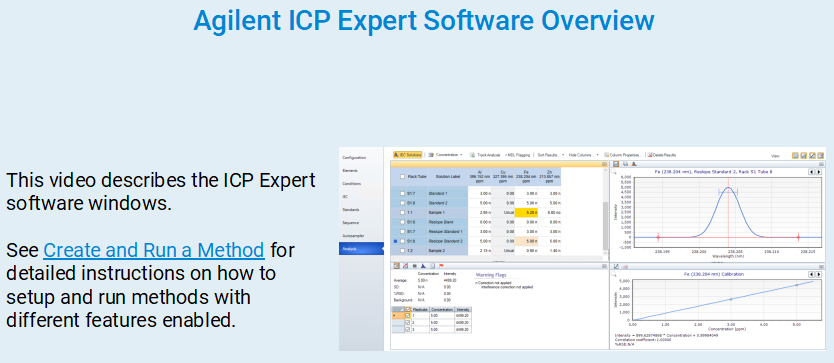開始ページについて
[開始]ページは、ICP Expert ソフトウェアを起動したときに表示されます。
ツールバーから、[プラズマ]、[ポンプ]、[分析]を開始したり、[装置ステータス]や[オートサンプラ]ページを表示したりできます。さらに、アプレットを作成し、アプレットと ICP Expert フルモードの間でモードを切り替えることもできます。
[開始]ページと[ファイル]メニューの選択肢を使用すると、ワークシートを作成または開く、レポートとレポートテンプレートの設定と作成、Agilent ウェブサイトへのアクセス、ソフトウェアのシャットダウンなどの操作を実行できます。
ワークシートを作成、保存、開く
ワークシートを作成するか、開くには多くの異なる方法があります。
[開く]メニューで、ファイル名の隣にある[ピン]アイコン  をクリックして、常にリストの上部に配置されるようにします。リストの上部に「ピン留め」されている状態を解除するには、「ピン」アイコン
をクリックして、常にリストの上部に配置されるようにします。リストの上部に「ピン留め」されている状態を解除するには、「ピン」アイコン  を再度クリックします。
を再度クリックします。
 |
新規ワークシートのデフォルト設定は、[オプション] ウィンドウの[環境設定]画面で実行した選択によって決定されます。 |
新規ブランクワークシートを作成
新規ブランクワークシートを作成するには、次のように操作します。
[ファイル]メニューからの場合:
- [ファイル] > [新規作成](CTRL+N)、または[ファイル] > [新規 IntelliQuant スクリーニング](CTRL+SHIFT+N)をクリックします。
[開始]ページからの場合:
- [新規作成] > [定量]、または[新規作成] > [IntelliQuant スクリーニング]をクリックします。
既存のワークシートを開く
既存のワークシートを開くには、次のように操作します。
- [開始]ページまたは[ファイル]メニューから[開く](Ctrl+O)をクリックします。
- 最近使用したファイルのリストが示されます。または、[参照]でさらにファイルを参照できます。[参照]でさらにファイルを参照するときは、[開く]ダイアログボックスが表示されます。
既存のワークシートまたはテンプレートから新規ワークシートを作成
既存のワークシートまたはテンプレートから新規ワークシートを作成するには、次のように操作します。
- [ファイル]メニューからの場合:
- [ファイル] > [既存ファイルから作成](CTRL+T)をクリックします。
[開始]ページからの場合:
- [テンプレートから作成] > [メニューから新規作成]をクリックします。
- [定量ワークシートから新規作成...]ダイアログボックスが表示されます。既存のワークシートまたはテンプレートから新規ワークシートを作成する際には、[参照]でさらにファイルを参照できます。
新規ワークシートが読み込まれた状態で[ワークシート]ウィンドウが表示されます。
|
新規に作成したワークシートはすべてデフォルトでロック解除されています。 |
- [作成]をクリックします。
保存または名前を付けて保存
ワークシートを保存するには、次のように操作します。
- [ファイル] > [保存](Ctrl+S)、または[ファイル] > [名前を付けて保存](F11)をクリックするか、ツールバーのドロップダウンで [保存]ボタンをクリックします。
- ファイル名を入力します。
- 適切な場所まで移動し、[保存]をクリックします。
ワークシートを閉じる
保存されていない変更があるときは、ICP Expert がワークシートを閉じる前に保存するよう、プロンプトメッセージが表示されます。しかし、常に、すべての変更を最初に保存してから、ワークシートを閉じることが最適な方法です。
ワークシートを閉じるには、次のように操作します。
- 現在のワークシートを閉じるには、[ワークシート]タブの[X]をクリックします。
- [ファイル] > [閉じる]をクリックします。
- Ctrl+F4 を押します。
ICP Expert ソフトウェアのシャットダウン
保存されていない変更があるときは、ICP Expert が閉じる前に保存するよう、プロンプトメッセージが表示されます。しかし、常に、すべての変更を最初に保存してから、ソフトウェアをシャットダウンすることが最適な方法です。
ICP Expert ソフトウェアを閉じるにはいくつかの方法があります。
- [開始]ページで
 をクリックします。
をクリックします。 - ウィンドウの右上にある[X]をクリックます。
- メニューから[ファイル] > [終了]ををクリックします。
プラズマを点火する
- 外部の装置排気口と ICP-OES の電源を投入します(まだ行っていない場合)。
- ICP Expert ソフトウェアを開きます。
- プラズマ点火を開始するには、次のどれかを実行します。
- [プラズマ]アイコンをクリックします。

- アイコンの下にある下矢印をクリックしてから、[プラズマがオンです]をクリックします。
- キーボードで F5 を押します。
- [プラズマ]アイコンをクリックします。
- 表示される[プラズマ点火リクエスト]メッセージに記載された必要な条件が完了していることを確認します。
- [点火]をクリックします。
 |
プラズマの点火には約 60~80 秒かかります。点火に失敗したとき、詳細についてはプラズマの不点火を参照してください。 |
 |
Tip |
プラズマを消灯する
プラズマを消灯するには、次のように操作します。
- 下矢印をクリックしてから[プラズマ オフ]をクリックします。または
- Shift+F5 を押します。
ポンプ
ペリスタルティックポンプの速度を選択するには、[ポンプ]アイコン  をクリックします。[オフ]、[標準ポンプ (15 rpm)]、[高速ポンプ (80rpm)]から選択します。
をクリックします。[オフ]、[標準ポンプ (15 rpm)]、[高速ポンプ (80rpm)]から選択します。
チラー
選択してチラーをオンまたはオフにします。これは、ICP-OES が接続されている PC に、チラーが接続されている場合にのみ表示されます。
ADS 2
これは、アドバンスド希釈システム 2(ADS 2)が接続されている場合にのみ表示されます。
[ADS 2]アイコンをクリックして次のアクションを実行します。
初期化
自動希釈装置がリセットされ、シリンジとバルブがホームポジションに送られます。ADS 2 をオンにした後、またはシリンジを交換した後、初期化を実行することをおすすめします。
プライミング
自動希釈装置のチューブにキャリア溶液/希釈液およびリンス溶液を充填します。これにより、ADS 2 のプライミングとクリーニングの両方が実行されます。
シリンジ置換
シリンジから液体をパージし、シリンジを交換位置に移動します。
- [ADS 2]アイコンの下にある矢印をクリックします。
- [シリンジ置換]を選択します。
- プロンプトが表示されたら、シリンジを置換します。
- [次へ]をクリックします。
- [初期化]をクリックして、ADS 2 の使用に向けて準備します。
停止
現在選択している ADS 2 のアクションを停止するために使用します。これは、[初期化]、[プライミング]、[シリンジ置換]の手順中のみに使用できます。
分析と一時停止


現在のワークシートを使用して分析を実行するには、[分析]アイコンをクリックします。アイコンは[一時停止]に変わり、一時的に分析を停止する必要があるときにクリックできます。
オートサンプラを使用しているときは、ダイアログボックスが表示され、どのラックが現在のオートサンプラの設定に必要であるかを示します。正しいラックがオートサンプラ内にあることをチェックしてから、[OK]をクリックします。
 |
[分析]ボタンは以下の状況でのみ使用できます。
|
ワークシートのバッチを分析する方法についての情報はこちらをクリックしてください。
分析を停止する
現在の分析を停止するには、[停止]アイコン  をクリックします。
をクリックします。
関連項目: